时间:2022-12-17 17:07:48 作者:alear 来源:系统之家 1. 扫描二维码随时看资讯 2. 请使用手机浏览器访问: https://m.xitongzhijia.net/xtjc/20221122/267324.html 手机查看 评论 反馈
WPS演示文稿是很多小伙伴都在使用的一款办公软件,在其中我们可以添加演讲备注。这样就可以在演讲者进行演讲时对其进行提示,还能保证只有演讲者自己看得见备注信息,而其他的观众是看不到备注信息的。那么WPS演示中怎么添加备注?
方法一:
1、首先打开wps演示,在菜单中选择“幻灯片”下的“演讲者备注”按钮,如下图所示:
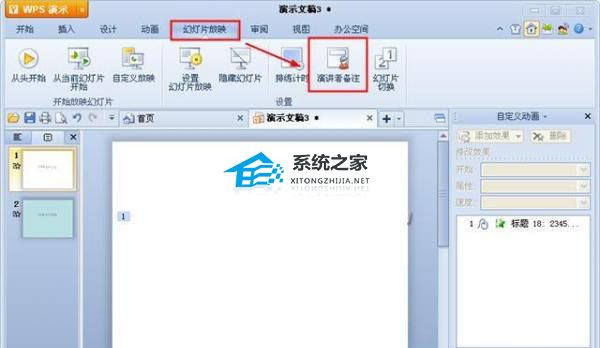
2、在“演讲者备注”对话框中,我们可以填写你所要的备注信息。
方法二:
1、直接单击软件下方的“单击添加备注”栏,我们可以直接在此输入备注信息,如下图所示:

2、单击添加备注。
以上就是WPS演示中添加备注的两种方法。一种是通过菜单来选择“演讲者备注”,另一种方法则是在幻灯片的左下方“单击添加备注”文字点击。这两种方法都很方便快速,希望以上的内容能对你有帮助。
发表评论
共0条
评论就这些咯,让大家也知道你的独特见解
立即评论以上留言仅代表用户个人观点,不代表系统之家立场